HTC电话簿用excel导入和导出的方法
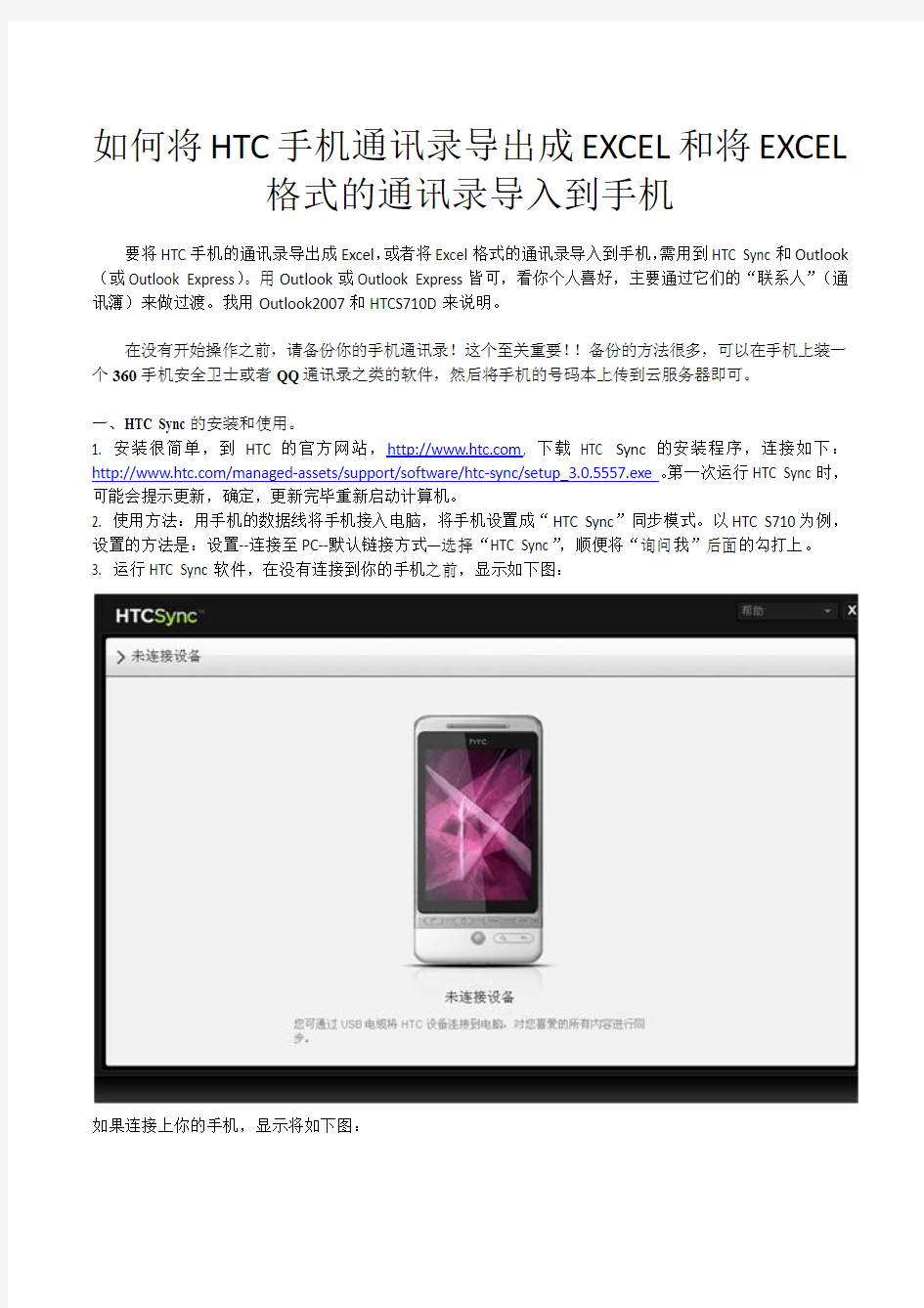
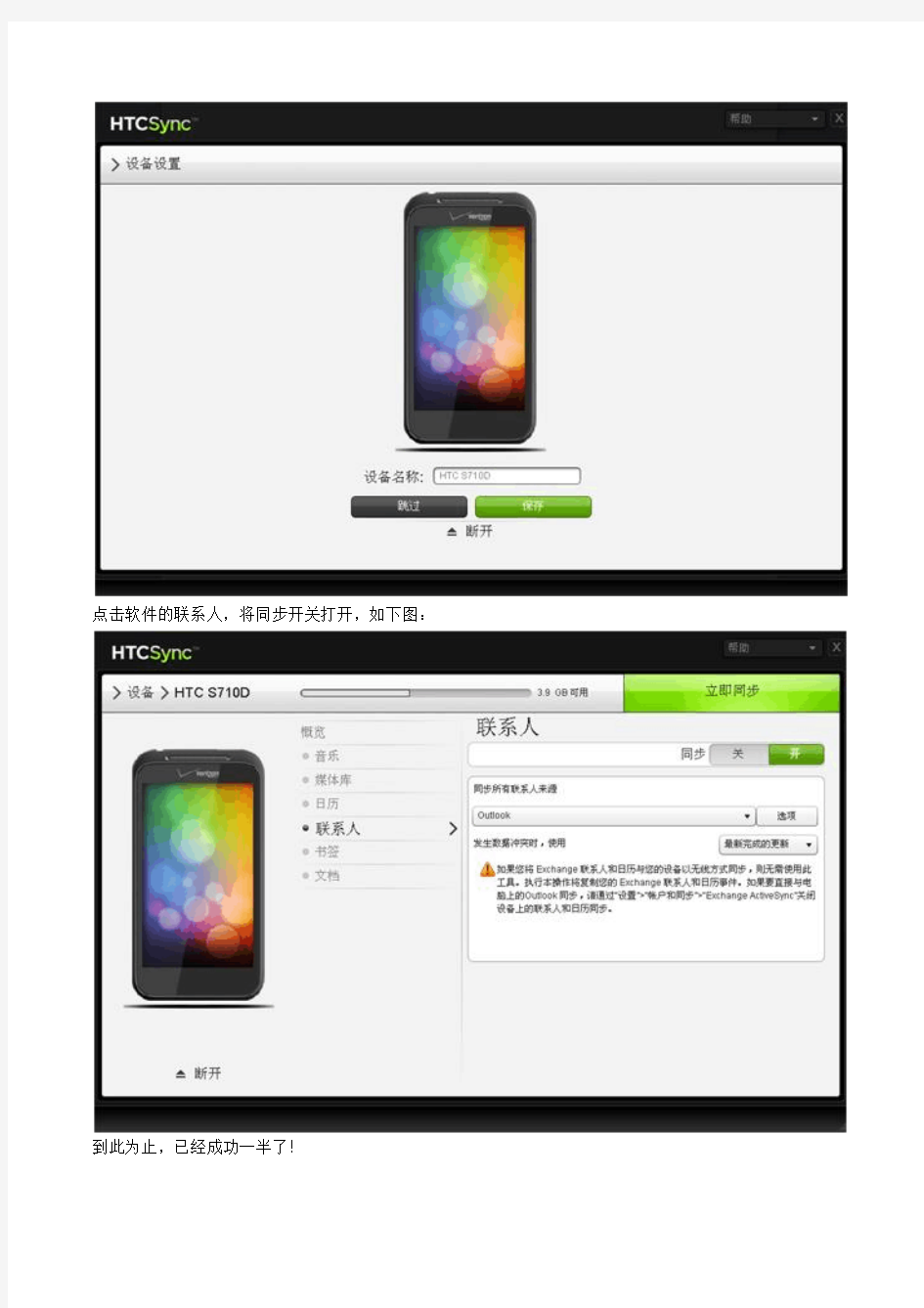
如何将HTC手机通讯录导出成EXCEL和将EXCEL 格式的通讯录导入到手机
要将HTC手机的通讯录导出成Excel,或者将Excel格式的通讯录导入到手机,需用到HTC Sync和Outlook (或Outlook Express)。用Outlook或Outlook Express皆可,看你个人喜好,主要通过它们的“联系人”(通讯簿)来做过渡。我用Outlook2007和HTCS710D来说明。
在没有开始操作之前,请备份你的手机通讯录!这个至关重要!!备份的方法很多,可以在手机上装一个360手机安全卫士或者QQ通讯录之类的软件,然后将手机的号码本上传到云服务器即可。
一、HTC Sync的安装和使用。
1. 安装很简单,到HTC的官方网站,https://www.sodocs.net/doc/a14691903.html,, 下载HTC Sync的安装程序,连接如下:https://www.sodocs.net/doc/a14691903.html,/managed-assets/support/software/htc-sync/setup_3.0.5557.exe。第一次运行HTC Sync时,可能会提示更新,确定,更新完毕重新启动计算机。
2. 使用方法:用手机的数据线将手机接入电脑,将手机设置成“HTC Sync”同步模式。以HTC S710为例,设置的方法是:设置--连接至PC--默认链接方式—选择“HTC Sync”,顺便将“询问我”后面的勾打上。
3. 运行HTC Sync软件,在没有连接到你的手机之前,显示如下图:
如果连接上你的手机,显示将如下图:
点击软件的联系人,将同步开关打开,如下图:
到此为止,已经成功一半了!
二、将电话本导出成Excel表格的方法:
1. 打开Outlook,点HTC Sync的立即同步按钮,等到同步完成。回到Outlook,点联系人,你可以看到电话通讯录的联系人全部出现在Outlook的联系人中。
2. 将Outlook的联系人导出成Excel。点Outlook的“文件--导入和导出--选择导出到文件--选excel格式--选Outlook的联系人--输入要导出的文件名,OK!导出来Excel文件包含很多无用的列,是隐藏还是删除,随喜。操作见下图:
a.点Outlook的“文件--导入和导出--选择导出到文件-
b. -选excel格式
c.选Outlook的联系人
c. 输入要导出的文件名
导出完成后,打开C:\phonebook.xls文件,看看是不是你手机里面的联系都在里面了?
三、将Excel格式的联系人导入到手机的通讯录:
1. 首先将联系人的资料做成Excel表格。表格可以采用outlook导出通讯录的excel表格样式来做,但是Outlook导出的excel表格列数非常多,包含常用信息的列却很少。所以建议自己做表格,含姓名、手机、办公电话、家庭电话、公司、职务、公司地址、家庭地址、email、备注等列就足够了。
2. 在Excel表格要导入的范围定义一个单元格区域。这个步骤一定要做,如果不定于区域,导入的时候会提示错误的。如何定义单元格区域?选定区域,在选定的区域上点右键-命名单元格区域-随便输个名字即可。如果对单元格区域命名不是很理解,请看下面图片演示:
a.先用鼠标涂黑要命名的那个区域,然后点鼠标右键
b.选择“命名单元格区域”,随便输入一个名字,确定即可。
3. 启动Outllook通讯录导入功能。点文件-导入和导出--从另一程序或文件导入--选Excel格式--选要刚才做好的excel表格--确定重复的项目是否覆盖选项--点“映射自定义字段”,进行字段匹配,然后导入数据,具体操作见下图:
a.点文件-导入和导出
b. 选择“从另一程序或文件导入”
c. 选Excel格式
d. 选要做好的excel表格,并确定是否覆盖选项,有三个选项:
用导入的项目替换重复的项目---- 如果导入的联系人已经存在,则用表格中的资料替换该联系人资料
允许创建重复项目---- 如果导入的联系人已经存在,则新增一个联系人(名字与已有的一样)不导入重复的项目---- 如果导入的联系人已经存在,则不导入该联系人
根据你实际情况来选择
e. 选择联系人文件夹:
f. 点“映射自定义字段”,进行字段匹配。如果是用outlook导出的文件来录入的模板做,无需要进行字段匹配,如果是自己做的表格,就要认真匹配一下字段了。其实匹配的意思就是将你自己定制的表格字段和outlook联系人的字段逐个对应起来。比如说,Outlook的联系人里面,有个字段叫“移动电话”,而你自己做的表格里面有一个“手机号码”字段,其实含义是一样的,但是导入程序就无法将这个字段匹配起来,所以需要你手动匹配一下,告诉Outlook导入的时候,将你表格中“手机号码”的信息写到联系人的“移动电话”项下面。
上图中:将“联系人”导入下列文件夹:联系人,第一个“联系人”是导入表格定义的单元格区域的名字,根据你定于的单元格区域名字不同,这个名字也会不同的。
g. 匹配完成后,导入通讯录。
4. 再通过HTC Sync同步Outlook联系人,即可将联系人导入到手机中。方法和导出联系人类同。
值得提醒注意的是,在同步界面内,有一个“发生数据冲突时,使用…”有三个选项,分别是:
a.最新完成的更新--- 只同步最近更新过的数据
b.电脑数据--- 用电脑的数据覆盖手机的数据(会将手机的数据全部删掉,再用电脑数据写入)
c.移动数据--- 用手机的数据覆盖电脑的数据(会将电脑的数据全部删掉,再用手机数据写入)请认真选取,否则删错数据就傻眼了!
vfp直接读取EXCEL文件示例
vfp直接读取EXCEL文件示例 vfp直接读取EXCEL文件的示例(转)。 M_File=GETFILE('xls','订单文件') IF M_File="" =MESSAGEBOX("请选择待导入的收订单文件!",0+48,"提示") RETURN ELSE IF JUSTEXT(M_FILE)#"XLS" &&获得文件扩展名 =MESSAGEBOX("您选择的不是EXCEL文档!",0+48,"提示") RETURN ENDIF ENDIF USE 图书订单表 ZAP myexcel=createobject('excel.application') &&创建一个对象 myexcel.visible=.f.&&不可见 bookexcel=myexcel.workbooks.open(M_File) &&打开指定文件 o_SheetName=https://www.sodocs.net/doc/a14691903.html,&&获取当前激活工作表的名称UsedRange =bookexcel.worksheets(o_SheetName).UsedRange&&返回工作表中可使用的区域,UsedRange表的属性 o_rows=UsedRange.rows.count&&汇总行 o_cols=UsedRange.columns.count&&汇总列 IF o_rows<=1 =MESSAGEBOX("待导入数据行数太少,请检查!",0+16,"提示") ELSE FOR i=2 TO o_rows m1=myexcel.cells(i,1).value &&书号 m2=myexcel.cells(i,2).value &&书名 m3=myexcel.cells(i,3).value &&出版社 m4=myexcel.cells(i,4).value &&作者 m5=myexcel.cells(i,5).value &&定价 m6=myexcel.cells(i,6).value &&数量 APPEND BLANK REPLACE 书号WITH m1,书名WITH m2,出版社WITH m3,作者WITH m4,定价WITH m5,数量WITH m6 ENDFOR ENDIF myexcel.workbooks.close&&关闭工作区 myexcel.quit&&关闭excel brow
JSP中导入导出Excel文件
JSP中导入导出Excel文件 一.POI简介 Jakarta POI 是apache的子项目,目标是处理ole2对象。它提供了一组操纵Windows文档的Java API 目前比较成熟的是HSSF接口,处理MS Excel(97-2002)对象。它不象我们仅仅是用csv生成的没有格式的可以由Excel转换的东西,而是真正的Excel 对象,你可以控制一些属性如sheet,cell等等。 二.HSSF概况 HSSF 是sHorrible SpreadSheet Format的缩写,也即“讨厌的电子表格格式”。也许HSSF的名字有点滑稽,就本质而言它是一个非常严肃、正规的API。通过HSSF,你可以用纯Java代码来读取、写入、修改Excel文件。 HSSF 为读取操作提供了两类API:usermodel和eventusermodel,即“用户模型”和“事件-用户模型”。前者很好理解,后者比较抽象,但操作效率要高得多。 三.开始编码 1 .准备工作 要求:JDK 1.4+POI开发包 可以到 https://www.sodocs.net/doc/a14691903.html,/dyn/closer.cgi/jakarta/poi/ 最新的POI工具包 2 . EXCEL 结构 HSSFWorkbook excel 文档对象介绍 HSSFSheet excel的表单 HSSFRow excel的行 HSSFCell excel的格子单元 HSSFFont excel字体 HSSFName 名称 HSSFDataFormat 日期格式 HSSFHeader sheet头 HSSFFooter sheet尾 和这个样式 HSSFCellStyle cell样式
数据库数据导入导出方法
数据库数据导入导出方法 1逻辑导入 备份方法: 在主机服务器的DOS提示符下输入: EXP USERID=ZLHIS/HIS BUFFER=4096 FILE=D:\20040101.dmp LOG=D:\20040101.log OWNER=(ZLHIS) ROWS=Y INDEXES =Y CONSTRAINTS =Y GRANTS=Y DIRECT=N 表示只导出zlhis用户的数据对象 Buffer:该值越大,导出的时间略短。 File:表示导出的dmp的文件路径 Log:表示导出的日志文件路径 其余参数可以通过exp help=y查询。 2逻辑导出 在主机服务器的DOS提示符下输入: IMP USERID=ZLHIS/HIS FROMUSER=(ZLHIS) TOUSER=(ZLHIS) BUFFER=30720 FILE=D:\20040101.dmp LOG=D:\20040101.log ROWS=Y INDEXES=Y CONSTRAINTS =Y GRANTS =Y SHOW=N COMMIT =Y IGNORE=Y 表示只导入zlhis用户的数据对象 Buffer:该值越大,导入的时间略短。 File:表示导入的dmp的文件路径 Log:表示导入的日志文件路径 Ignore:Oracle在恢复数据的过程中,当恢复某个表时,该表已经存在,就要根据ignore 参数的设置来决定如何操作。若ignore=y,Oracle不执行CREATE TABLE语句,直接将数据插入到表中,如果插入的记录违背了约束条件,比如主键约束,则出错的记录不会插入,但合法的记录会添加到表中。若ignore=n,Oracle不执行CREATE TABLE语句,
在VFP中直接来控制Excel
Example: SET DEFAULT TO c:\ clear oleapp=createobject("excel.application") oleapp.visible=.t. && 显示Excel oleapp.workbooks.add **设单元格的值(报表标题): oleapp.cells(1,1).value="aaa" oleapp.cells(1,2).value="bbb" oleapp.cells(1,3).value="ccc" oleapp.cells(1,4).value="ddd" oleapp.cells(1,5).value="eee" **打开表并取得记录数 USE c:\bank\data\zyb.dbf SHARED jl=reccount()-1 &&记录数 **将表中的记录数据放到Excel工作簿的单元格中 for i=0 to jl go i+1 &&第i+1条记录 oleapp.cells(2+i,1).value=zyb.bh oleapp.cells(2+i,2).value=zyb.xm oleapp.cells(2+i,3).value=zyb.kl oleapp.cells(2+i,4).value=1+1 endfor oleapp.activeworkbook.saveas("C:\Documents and Settings\Administrator\桌面\KL.xls") * oleapp.activeworkbook.saveas(?) ********************************************************* 利用VFP进行处理数据,而利用Excel的预览打印功能进行报表打印。这就需要我们在VFP中直接来控制Excel。下面就在开发VFP应用项目时对Excel的控制作一下介绍: 1.创建Excel对象 eole=CREATEOBJECT(′Excel.application′) 2.添加新工作簿 eole.Workbooks.add 3.设置第3个工作表为激活工作表 eole.Worksheets(″sheet3″).Activate 4.打开指定工作簿 eole.Workbooks.Open(″c:\temp\ll.x ls″) 5.显示Excel窗口 eole.visible=.t. 6.更改Excel标题栏 eole.Caption=″VFP应用程序调用Microsoft Excel″ 7.给单元格赋值 eole.cells(1,4).value=XM(XM为数据库字段名) 8.设置指定列的宽度(单位:字符个数)
Java实现Excel数据导入和导出的研究与应用
Java实现Excel数据导入导出的研究与应用 王晶晶 北京邮电大学网络教育学院(100088) E-mail:bolalisi_double@https://www.sodocs.net/doc/a14691903.html, 摘要:Excel能够通过功能强大的工具将杂乱的数据组织成有用的信息,然后分析、交流和共享所得到的结果。很多系统由于存在着大量需要处理的数据,Excel本身强大的功能使得它成为处理分析这些数据首选的工具。随着Java语言成为越来越多系统的开发语言,利用Java进行Excel的数据导入导出在很多系统中都发挥着重要的作用,本文主要介绍了Jxl API的主要功能,并结合实例探讨了利用Jxl API操作Excel数据的导入和导出。 关键字:Java;Excel; Jxl API;数据导入导出 中图分类号:TP312文献标识码:A 1. 引言 MS的电子表格(Excel)是Office的重要成员,是保存统计数据的一种常用格式。在一个Java应用中,将一部分数据生成Excel格式,是与其他系统无缝连接的重要手段。在远程网络教学系统中,利用Excel表格统计学生的作业考试情况信息,便于老师了解学生的学习情况,分析教学效果,制定教学计划。所以,用Java操作Excel表格,导出相关的信息对于远程网络教育系统有着的很重要的意义。 在开源世界中,有两套比较有影响的API提供Excel数据导入导出的功能,一个是POI,一个是jExcelAPI。本文结合基于J2EE开发的多媒体教学系统中提供的将学生作业信息导出到Excel表格中的实例,详细阐述了利用JAVA开发的jExcelAPI操作excel的方法。 2. Jxl 简介 2.1 Java语言简介 Java语言具有面向对象、与平台无关、安全、稳定和多线程等优良特性,是目前软件设计中极为强大的编程语言[1]。它具有以下一些特点[2]:简单,面向对象,分布式,解释执行,鲁棒,安全,体系结构中立,可移植,高性能,多线程以及动态性。 2.2什么是Jxl Java Excel是一开放源码项目,通过它Java开发人员可以读取Excel文件的内容、创建新的Excel文件、更新已经存在的Excel文件。使用该 API非Windows操作系统也可以通过纯Java应用来处理Excel数据表。因为是使用Java编写的,所以我们在Web应用中可以通过JSP、 Servlet来调用API实现对Excel数据表的访问。 Jxl发布的稳定版本是V2.0,提供以下功能: 从Excel 95、97、2000等格式的文件中读取数据[3]; 读取Excel公式(可以读取Excel 97以后的公式)[3];
数据导入导出
C:\Users\student01>exp ceshi/seentao tablespaces=(system,ceshi) file=d:\ceshi4.d mp C:\Users\student01>exp system/seentao owner=ceshi file=d:\ceshi5.dmp C:\Users\student01>exp ceshi/seentao tablespaces=(system,ceshi) transport_tables pace=y file=d:\ceshi6.dmp Export: Release 10.2.0.1.0 - Production on 星期二8月5 14:33:53 2014 Copyright (c) 1982, 2005, Oracle. All rights reserved. 连接到: Oracle Database 10g Enterprise Edition Release 10.2.0.1.0 - Production With the Partitioning, OLAP and Data Mining options EXP-00044: 必须以'SYSDBA' 身份连接, 才能进行时间点恢复或可传输的表空间导入EXP-00000: 导出终止失败 C:\Users\student01>imp ceshi/seentao file=d:\ceshi.dmp fromuser=ceshi C:\Users\student01>imp ceshi/seentao file=d:\ceshi.dmp full=y C:\Users\student01>imp ceshi/seentao file=d:\ceshi00.dmp fromuser=ceshi 数据泵导入导出 C:\Users\student01>sqlplus/nolog SQL*Plus: Release 10.2.0.1.0 - Production on 星期二8月5 15:27:06 2014 Copyright (c) 1982, 2005, Oracle. All rights reserved. SQL> conn/as sysdba 连接数据库 已连接。 SQL> select * from dba_directories where directory_name='DATA_PUMP_DIR'; OWNER DIRECTORY_NAME ------------------------------ ------------------------------ DIRECTORY_PATH -------------------------------------------------------------------------------- SYS DATA_PUMP_DIR C:\oracle\product\10.2.0\db_1\admin\orcl\dpdump\ SQL> exit 从Oracle Database 10g Enterprise Edition Release 10.2.0.1.0 - Production With the Partitioning, OLAP and Data Mining options 断开 C:\Users\student01>expdp ceshi/seentao dumpfile=ceshi.dmp 数据泵导出数据库 C:\Users\student01>md d:\pump C:\Users\student01>sqlplus/nolog SQL*Plus: Release 10.2.0.1.0 - Production on 星期二8月5 15:39:07 2014 Copyright (c) 1982, 2005, Oracle. All rights reserved.
从SQL Server中导入导出Excel的基本方法
从sql server中导入/导出excel 的基本方法 /*=========== 导入/导出excel 的基本方法===========*/ 从excel文档中,导入数据到sql数据库中,很简单,直接用下面的语句: /*=============================================*/ --假如接受数据导入的表已存在 insert into 表select * from openrowset(microsoft.jet.oledb.4.0 ,excel 5.0;hdr=yes;database=c:test.xls,sheet1$) --假如导入数据并生成表 select * into 表from openrowset(microsoft.jet.oledb.4.0 ,excel 5.0;hdr=yes;database=c:test.xls,sheet1$) /*===========================================*/ --假如从sql数据库中,导出数据到excel,假如excel文档已存在,而且已按照要接收的数据创建好表头,就能够简单的用: insert into openrowset(microsoft.jet.oledb.4.0 ,excel 5.0;hdr=yes;database=c:test.xls,sheet1$) select * from 表 --假如excel文档不存在,也能够用bcp来导成类excel的文档,注意大小写: --导出表的情况 exec master..xp_cmdshell bcp 数据库名.dbo.表名out "c:test.xls" /c -/s"服务器名" /u"用户名" -p"密码" --导出查询的情况 exec master..xp_cmdshell bcp "select au_fname, au_lname from pubs..authors order by au_lname" queryout "c:test.xls" /c -/s"服务器名" /u"用户名" -p"密码" /*--说明: c:test.xls 为导入/导出的excel文档名. sheet1$ 为excel文档的工作表名,一般要加上$才能正常使用. --*/ --上面已说过,用bcp导出的是类excel文档,其实质为文本文档, --要导出真正的excel文档.就用下面的方法
DB数据库的导入和导出详解
本文件为您介绍DB2数据库中表结构的导入和导出的两种常用方法,供您参考选择,希望能够对您有所帮助。 方法一 在控制中心的对象视图窗口中,选择所要导出表结构的数据表,按住Ctrl或Shift可多选,单击鼠标右键,选择->生成DDL即可。 方法二 ◆第一步:打开DB2的命令行工具,在DB2安装目录的BIN文件夹下新建一个文件夹data,并且进入该目录。 创建该目录: mkdir data 进入该目录: cd data ◆第二步:导出表结构,命令行如下: db2look -d dbname -e -a -x -i username -w password -o ddlfile.sql 执行成功之后,你会在刚才新建的文件夹下找到该sql文件。 ◆第三步:导出数据,命令行如下: db2move databasename export -u username -p password 至此,导出数据结束。 2导出表中数据 export to [path(例:D:"TABLE1.ixf)] of ixf select [字段(例: * or col1,col2,col3)] from TABLE1; export to [path(例:D:"TABLE1.del)] of del select [字段(例: * or col1,col2,col3)] from TABLE1; 导入表的数据 import from [path(例:D:"TABLE1.ixf)] of ixf insert into TABLE1; load from [path(例:D:"TABLE1.ixf)] of ixf insert into TABLE1;
从VFP中导出数据的几种方法
从VFP中导出数据的几种方法 出处:网络 当VFP处理好数据后,这时你可以用多种方法将这些数据导出,以便被其它应用程序(如Excel等)所用。下面向你简单介绍几种导出数据的方法: 1.用“导出数据”对话框。你可以从VFP主菜单中选择“文件/导出…”打开“导出”对话框,在该对话框中的“来源”框中输入表名(c:vfpstudents.dbf),在“类型”中指定要导出数据的类型(Microsoft Excel),在“到”框中输入导出的路径和文件名(C:excelaa.xls),然后按“确定”即可。这时你如果查看command窗口,可发现以下代码: COPY TO C:excelaa.XLS TYPE XL5 2.用COPY TO命令。COPY TO命令的工作对象是VFP中的表,它要依据“TYPE”项才知道要产生哪一类导出文件。对于上面的导出过程,可用以下方法实现:USE students COPY TO C:excelaa.XLS TYPE XL5 3.用SET ALTERNATE TO写入ASCⅡ文件。用该命令可以把屏幕上的内容导出,导向一个文件,下面例子可以将系统状态输入到status.txt文件中: SET ALTERNATE TO status.txt SET ALTERNATE ON SET CONSOLE OFF ?“系统状态”+DTOC(DATE())+“@”+TIME() LIST STATUS SET ALTERNATE OFF SET CONSOLE ON 4.用SET PRINTER TO命令。用该命令可把打印输出到文本文件中: SET PRINTER TO hello.txt SET PRINT ON ???CHR(27)+“广大计算机爱好者” ??“你们好!” ?“祝你们新年快乐” SET PRINT OFF 5.用REPORT FORM TO FILE命令。运行报表的REPORT命令有许多选项,把报表输出保存到文件中的方法为: REPORT FORM(报表名)TO FILE(文件名)
数据库数据导入导出
数据库 系统分别拥有一份独立的Oracle数据库逻辑备份文件(后缀为dmp的操作系统文件),每个子系统的导入数据库结构和基础数据的操作是单独执行的。 第一步,以超级管理用户进入Oracle创建用户和授权 第二步:创建表空间(create tablespace law datafile 'D:/oradate/law.dbf' size 300m autoextend on next 50m;) 第三步: --删除用户(第一次可以不用执行,以后想要重新导入数据库才执行这个语句)
drop user law_test cascade; --创建用户和授权 create user law_test identified by law_test default tablespace law; --授权 grant connect,resource,select any dictionary , unlimited tablespace,create any view, create materialized view to law_test; 导入数据库 1、第一步:用Oracle数据库备份恢复命令,导入数据库结构和基础 数据,格式如下: imp {数据库用户名}/{数据库用户密码}file=”{带完整路径的Oracle数据库逻辑备份文件}” imp law_test/law_test file=d:\db\law_test.dmp full=y 2,第二步,看到的导入的页面
最后的提示说导入成功的提示; 导出数据库 exp {数据库用户名}/{数据库用户密码}file=”{带完整路径的Oracle数据库逻辑备份文件}” exp law_test/law_test file=”d:\law_test.dmp”;
VFP数据导出到EXCEL技术
VFP数据导出到EXCEL技术 VFP数据导出到EXCEL技术 我们都知道在EXCEL 中有很多很多的计算公式、灵活多变的计算方式、方便快捷的图表处理、和功能强大的VBA 语言,可以说EXCEL 可能是最好用的表格处理软件。我敢说:微软的产品中大概就EXCEL 最好! 但是,怎样用Foxpro 快速产生统计表,并将数据送到Excel 表格中,从而代替Foxpro 的报表工具呢? 我们大家都知道,在Visual Foxpro 3.0及以后版本中提供了一个调用Ole Automation 的函数CREATEOBJECT,用该函数可以让Visual Foxpro 很方便的和其它可以提供Ole Automation 服务的程序进行通讯。而Excel 更是一个标准的Ole Automation 服务器程序,我们可以在前端将数据传送到后端的Excel 服务程序,用后端服务程序进行表格处理,从而弥补Visual Foxpro的不足。由于历史原因,我们作报表都习惯用Total、Count、Sum 或者直接在报表中工具中计算,速度最快的大概也就是Total 了,但不知道还有多少人还在坚持使用Total 命令进行计算,有没有更好的计算方法呢?当然有啦!我在实际使用中积累有一定的经验但愿能给各位起到小小的启发。 假设有一表:Table1 是一个人员档案,里面的表结构如下:
-----字段名--类型及长度---------编号C,2 部门C,10 姓名C,10 性别C,2 出生日期 D 职务C,10 文化程度C,10 内容大概如下 TABLE1.DBF ------------------------- --------编号部门姓名性别出生日期职务 文化程度---------------------------------1 工程部张三男1971-01-11 工程师大学本科 2 销售部李四男1967-02-23 经理大学本科 3 工程部王武1954-03-14 技术员大学专科4 总经理室赵洁雅女1975-04-05 秘书硕士研究生5 销售部..1977-05-09 销售经理高中 6 工程部大文 1969-03-30 总工程师大学专科7 销售部..1961-10-10 销售经理大学专科8 总经理室庄稼1961-10-10 总经理大学专科当然实际的数据应该比这里多很多,要不还用统计干吗,我不过是举例说明而已。我不知道你们在使用SQL
Excel数据导入教程
Excel模板数据导入教程 Excel模板数据导入教程 Excel导入模板中的数据既可以直接在我们提供的模板文件中录入,列标题中有红色“(必填)”文字的列必须要填写,其它列根据实际需求可以不填写,换算比率、销售价格、库存数量、成本价这些数字列如果要导入的话,一定是纯数字格式,必须要填写而且不能包括任何汉字或字母。 库存数量与成本价必须是以基本计量单位核算录入,也就是以最小计量单位核算录入。 如果从管家婆、速达等进销存软件中导出到Excel文件,一定要修改导出的Excel文件格式,否则肯定不能正常识别和导入,修改的要求如下: 1、Excel导入模板文件扩展名必须为xls,如果为其它扩展名,必须双击打开模板文件,然后另存为“Excel97-2003工作簿(*.xls)”格式的文件; 2、窗口左下角的工作薄名称必须为“Sheet1”,管家婆或速达导出来的工作薄名称一般为其它名称,必须要修改为Sheet1,请见以下截图; 3、第一行必须为列名,第二行开始必须为要导入的正式数据,请见以下截图;
附上一张标准的导入模板数据截图 本教程只演示怎么导入在我们提供的Excel导入模板中录入的数据,如果从管家婆或速达等进销存软件导出来的数据,导入方式大同小异,只是列名或列的数量不一致而已; 在导入之前一定要关闭要导入的Excel模板文件,否则因为独占模式导致导入时无法识别模板文件中的数据。 产品资料导入 产品资料模板中包括“产品资料基础信息、销售价格、库存记录”3部分内容,需要将同一个产品资料模板文件分3步分别导入,如果有辅助计量单位的销售价格也需要导入,那么需要分4步分别导入。 在导入的模板中如果包括软件中已存在的产品资料记录,一定要在导入窗口将 下拉框选择,这样就不会将相同的记录重复导入到软件中。 第一步:既可以在软件初次使用向导窗口中点击“产品资料导入”按钮,也可以在“基础数据----产品资料”列表窗口点击“Excel导入”菜单,弹出产品资料导入窗口,先选择要导入的Excel模板文件,然后根据要导入的列,按照以下截图设置要导入的列,在第一步中只能导入产品资料的基础数据,销售价格和库存记录在以下步骤中导入。
从SQL Server中导入导出Excel的基本方法1
从SQL Server中导入/导出excel 的基本方法 /*=========== 导入/导出excel 的基本方法===========*/ 从excel文档中,导入数据到sql数据库中,直接用下面的语句: /*=============================================*/ --假如接受数据导入的表已存在 insert into 表select * from openrowset(microsoft.jet.oledb.4.0 ,excel 5.0;hdr=yes;database=c:test.xls,sheet1$) --假如导入数据并生成表 select * into 表from openrowset(microsoft.jet.oledb.4.0 ,excel 5.0;hdr=yes;database=c:test.xls,sheet1$) /*===========================================*/ --假如从sql数据库中,导出数据到excel,假如excel文档已存在,而且已按照要接收的数据创建好表头,就能够简单的用: insert into openrowset(microsoft.jet.oledb.4.0 ,excel 5.0;hdr=yes;database=c:test.xls,sheet1$) select * from 表 --假如excel文档不存在,也能够用bcp来导成类excel的文档,注意大小写: --导出表的情况 exec master..xp_cmdshell bcp 数据库名.dbo.表名out "c:test.xls" /c -/s"服务器名" /u"用户名" -p"密码" --导出查询的情况 exec master..xp_cmdshell bcp "select au_fname, au_lname from pubs..authors order by au_lname" queryout "c:test.xls" /c -/s"服务器名" /u"用户名" -p"密码" /*--说明: c:test.xls 为导入/导出的excel文档名. sheet1$ 为excel文档的工作表名,一般要加上$才能正常使用. --*/ --上面已说过,用bcp导出的是类excel文档,其实质为文本文档, --要导出真正的excel文档.就用下面的方法 /*--数据导出excel 导出表中的数据到excel,包含字段名,文档为真正的excel文档 ,假如文档不存在,将自动创建文档 ,假如表不存在,将自动创建表 基于通用性考虑,仅支持导出标准数据类型 --邹建2003.10--*/ /*--调用示例
VFP数据导出到EXCEL技术.
VFP数据导出到EXCEL技术 我们都知道在 EXCEL 中有很多很多的计算公式、灵活多变的计算方式、方便快捷的图表处理、和功能强大的VBA 语言,可以说 EXCEL 可能是最好用的表格处理软件。我敢说:微软的产品中大概就 EXCEL 最好! 但是,怎样用 Foxpro 快速产生统计表,并将数据送到 Excel表格中,从而代替 Foxpro 的报表工具呢? 我们大家都知道,在 Visual Foxpro 3.0及以后版本中提供了一个调用Ole Automation 的函数 CREATEOBJECT,用该函数可以让 Visual Foxpro 很方便的和其它可以提供 Ole Automation 服务的程序进行通讯。而 Excel 更是一个标准的 Ole Automation 服务器程序,我们可以在前端将数据传送到后端的 Excel 服务程序,用后端服务程序进行表格处理,从而弥补 Visual Foxpro的不足。 由于历史原因,我们作报表都习惯用 Total、Count、Sum 或者直接在报表中工具中计算,速度最快的大概也就是 Total 了,但不知道还有多少人还在坚持使用 Total 命令进行计算,有没有更好的计算方法呢?当然有啦!我在实际使用中积累有一定的经验但愿能给各位起到小小的启发。 假设有一表:Table1 是一个人员档案,里面的表结构如下: -----字段名--类型及长度--------- 编号C,2 部门C,10 姓名C,10 性别C,2 出生日期 D 职务C,10 文化程度C,10 内容大概如下 TABLE1.DBF --------------------------------- 编号部门姓名性别出生日期职务文化程度 --------------------------------- 1 工程部张三男1971-01-11 工程师大学本科 2 销售部李四男1967-02-2 3 经理大学本科 3 工程部王武1954-03-1 4 技术员大学专科 4 总经理室赵洁雅女1975-04-0 5 秘书硕士研究生 5 销售部..1977-05-09 销售经理高中 6 工程部大文1969-03-30 总工程师大学专科 7 销售部..1961-10-10 销售经理大学专科 8 总经理室庄稼1961-10-10 总经理大学专科 当然实际的数据应该比这里多很多,要不还用统计干吗,我不过是举例说明而已。我不知道你们在使用 SQL 语句时有没有用使用函数的习惯,反正我是相
NC Excel导入导出参考
NC导入导出参考 数据字典: ID userid char pk null 用户编码usercode char null 用户姓名username char null 用户密码password char null 职位名称postname char null 部门vdeptid char null 公司pk_corp char null ---------------------------------------------------------------------------------------------------------------------- UI界面: ---------------------------------------------------------------------------------------------------------------------- 说明:界面中导入导出按钮自己添加,VO自己搞定,本书仅供参考,如有问题自己解决 导出Excel按钮: UserExcelExport export = new UserExcelExport(); // 界面没有数据或者有数据但是没有选中任何行 if (getBufferData().getCurrentVO() == null) return; JFileChooser jfile = new JFileChooser(); jfile.setDialogType(JFileChooser.SA VE_DIALOG); / / 打开文件 if (jfile.showSaveDialog(new UserBillCardUI()) == vax.swing.JFileChooser.CANCEL_OPTION) return; // 文件名 String file = jfile.getSelectedFile().toString(); //返回单据表体当前被选中的VO,如果没有则返回null getBillCardPanelWrapper().getSelectedBodyVOs(); UserVO[] uvos = (UserVO[]) getBillCardPanelWrapper().getSelectedBodyVOs();// export.export(uvos, file);//进行导出操作
VFP全面控制EXCEL(完全版)
1.创建Excel对象 oExcel=Createobject("Excel.application") 2.添加新工作簿 oExcel.Workbooks.Add 3.设置第3个工作表为激活工作表 oExcel.Worksheets("sheet3").Activate 4.打开指定工作簿 oExcel.Workbooks.Open("c:\temp\ll.xls") 5.显示Excel窗口 oExcel.Visible=.T. 6.更改Excel标题栏 oExcel.Caption="VFP应用程序调用Microsoft Excel" 7.给单元格赋值 oExcel.cells(1,4).Value=XM(XM为数据库字段名) 8.设置指定列的宽度(单位:字符个数) oExcel.ActiveSheet.Columns(1).ColumnWidth=5 9.设置指定行的高度(单位:磅) oExcel.ActiveSheet.Rows(1).RowHeight=1&&(设定行高为1磅,1磅=0.035厘米) oExcel.ActiveSheet.Rows("50:100").RowHeight=1 &&设置第50行至100行的高度 10.在第18行之前插入分页符 oExcel.Worksheets("Sheet1").Rows(18).PageBreak=1 11.在第4列之前删除分页符 oExcel.ActiveSheet.Columns(4).PageBreak=0 12.指定边框线宽度(Borders参数如下) ole.ActiveSheet.Range("b3:d3").BorderS(2).Weight=3 13.设置四个边框线条的类型 oExcel.ActiveSheet.Range("b3:d3").BorderS(2).LineStyle=1 (其中Borders参数:1-左、2-右、3-顶、4-底、5-斜、6-斜/;LineStyle值:1与7-细实、2-细虚、4-点虚、9-双细实线) 14.设置页眉 oExcel.ActiveSheet.PageSetup.CenterHeader="报表1" 15.设置页眉(字体大小) oExcel.ActiveSheet.PageSetup.CenterHeader="&50报表1" &&'&'后面的50可以自定义,表示字体的大小 16.设置页脚 oExcel.ActiveSheet.PageSetup.CenterFooter="第&P页" 17.设置页脚(字体大小) oExcel.ActiveSheet.PageSetup.CenterFooter="&28第&P页" &&'&'后面的28可以自定义,表示字体的大小 18.设置页眉到顶端边距为2厘米 oExcel.ActiveSheet.PageSetup.HeaderMargin=2/0.035 19.设置页脚到底边距为3厘米 oExcel.ActiveSheet.PageSetup.FooterMargin=3/0.035
Java数据导入导出Excel
import java.io.File; import java.io.FileInputStream; import java.io.FileOutputStream; import java.io.IOException; import java.util.ArrayList; import java.util.List; import jxl.Workbook; import jxl.format.UnderlineStyle; import https://www.sodocs.net/doc/a14691903.html,bel; import jxl.write.WritableFont; import jxl.write.WritableSheet; import jxl.write.WritableWorkbook; import jxl.write.WriteException; import jxl.write.biff.RowsExceededException; import https://www.sodocs.net/doc/a14691903.html,ermodel.HSSFCell; import https://www.sodocs.net/doc/a14691903.html,ermodel.HSSFCellStyle; import https://www.sodocs.net/doc/a14691903.html,ermodel.HSSFRow; import https://www.sodocs.net/doc/a14691903.html,ermodel.HSSFSheet; import https://www.sodocs.net/doc/a14691903.html,ermodel.HSSFWorkbook; import org.apache.poi.poifs.filesystem.POIFSFileSystem; public class ExcelOpt { /** * 生成一个Excel文件jxl * @param fileName 要生成的Excel文件名 * @jxl.jar 版本:2.6 */ public static void writeExcel(String fileName){ WritableWorkbook wwb = null; try { //首先要使用Workbook类的工厂方法创建一个可写入的工作薄(Workbook)对象 wwb = Workbook.createWorkbook(new File(fileName)); } catch (IOException e) { e.printStackTrace(); } if(wwb!=null){ //创建一个可写入的工作表 //Workbook的createSheet方法有两个参数,第一个是工作表的名称,第二个是工作表在工作薄中的位置
数据库表导入与导出方法
数据库表导入与导出方法 SERVER、ACCESS、EXCEL数据转换,详细说明如下: 一、SQL SERVER 和ACCESS的数据导入导出 常规的数据导入导出: 使用DTS向导迁移你的Access数据到SQL Server,你可以使用这些步骤: ○1在SQL SERVER企业管理器中的Tools(工具)菜单上,选择Data Transformation ○2Services(数据转换服务),然后选择 czdImport Data(导入数据)。 ○3在Choose a Data Source(选择数据源)对话框中选择Microsoft Access as the Source,然后键入你的.mdb数据库(.mdb文件扩展名)的文件名或通过浏览寻找该文件。 ○4在Choose a Destination(选择目标)对话框中,选择Microsoft OLE DB Prov ider for SQL Server,选择数据库服务器,然后单击必要的验证方式。 ○5在Specify Table Copy(指定表格复制)或Query(查询)对话框中,单击Copy tables(复制表格)。 ○6在Select Source Tables(选择源表格)对话框中,单击Select All(全部选定)。下一步,完成。 Transact-SQL语句进行导入导出: 1.在SQL SERVER里查询access数据: SELECT * FROM OpenDataSource( 'Microsoft.Jet.OLEDB.4.0', 'Data Source="c:\DB.mdb";User ID=Admin;Password=')...表名 2.将access导入SQL server 在SQL SERVER 里运行: SELECT * INTO newtable FROM OPENDATASOURCE ('Microsoft.Jet.OLEDB.4.0', 'Data Source="c:\DB.mdb";User ID=Admin;Password=' )...表名 3.将SQL SERVER表里的数据插入到Access表中 在SQL SERVER 里运行: insert into OpenDataSource( 'Microsoft.Jet.OLEDB.4.0', 'Data Source=" c:\DB.mdb";User ID=Admin;Password=')...表名
相关文档
- 7经典三种C#导入导出到EXCEL的方法(C#开发人员必备)
- 从VFP中导出数据的几种方法
- 从Excel表转移数据到VFP表的编程实现方法
- 把Excel制作的批量数据倒入Vf6数据库中的方法
- Vc++中实现Excel数据导入和导出
- 第9章Visual FoxPro 6.0数据的导入和导出
- VFP全面控制EXCEL(完全版)
- VFP控制EXCEL的方法(终于找到了)
- notes导入导出Excel
- 快速将VFP数据库表输出为EXCEL表
- 从SQL Server中导入导出Excel的基本方法
- FoxPro表导出为Excel工作表操作程序
- VFP导出到EXCEL文件的另类方法
- VFP实现EXCEL数据转换
- excel如何导入到VFP中
- VFP与EXCEL的几种交互编程方法
- VFP数据导出到EXCEL技术.
- VFP控制EXCEL的方法(终于找到了)
- 经典三种C#导入导出到EXCEL的方法(C#开发人员必备)
- VF中正确导入EXCEL表的几种方法
